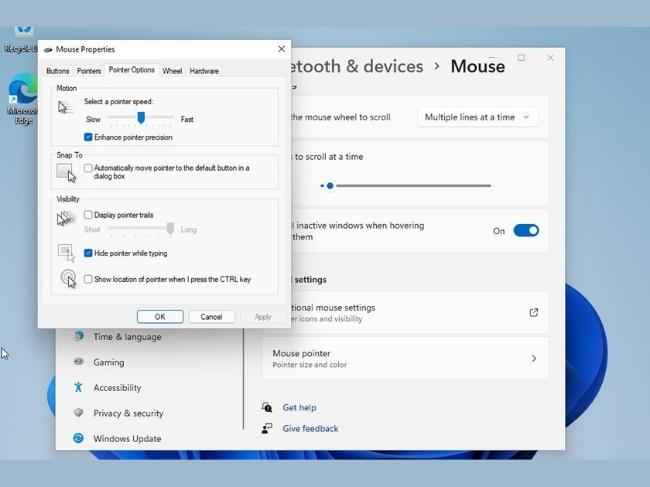O recurso de aceleração do mouse determina a distância percorrida pelo ponteiro do mouse, dependendo da velocidade e da distância que você move o mouse. A distância que o ponteiro do mouse se move é diretamente proporcional à velocidade com que você move o mouse. Portanto, quanto mais rápido você mover o mouse, maior a distância que o ponteiro na tela percorrerá. O recurso está disponível em todas as versões mais recentes do Windows, incluindo Windows 10 e 11.
No entanto, você pode desativar a aceleração do mouse no seu PC, se for algo que você não deseja.
Quando o recurso estiver inativo, o ponteiro do mouse na tela percorrerá a mesma distância, independentemente da sua velocidade de movimento. Isso significa que dependerá de quão longe você está movendo o Mouse sem considerar a velocidade com que você o está movendo.
A aceleração do mouse pode ser desativada nas configurações do mouse em seu PC com Windows. O macOS também oferece o recurso de desativação e, como o Windows, você pode desativar a aceleração do mouse nas configurações do sistema ou no Terminal.
Duas maneiras de desativar a aceleração do mouse no Windows 11
Método 1: Desative a aceleração do mouse nas configurações do Windows
As etapas a seguir indicarão a maneira mais fácil de desativar a aceleração do mouse no seu PC com Windows 11:
Vá para Configurações do Windows e abra a opção Bluetooth e dispositivos na barra lateral esquerda.
Role para baixo e clique em Mouse para alterar as configurações.
Nas configurações do mouse, clique nas opções de configurações adicionais do mouse.
Uma janela pop-up aparecerá; navegue até a guia Opções do ponteiro na parte superior e desmarque a opção ‘Aprimorar precisão do ponteiro. ‘
A aceleração do mouse será desativada no seu PC com Windows.
Método 2: Desligue o Mouse via Painel de Controle (Para Mouse Específico)
Vá para o Painel de Controle no seu computador Windows 11 procurando por “controle” na barra de pesquisa do Windows. Em seguida, selecione o Painel de Controle nos resultados.
Quando o painel de controle abrir, você verá a visualização de ‘Ícones’. Aqui, selecione a opção Dispositivos e Impressoras.
Agora, clique com o botão direito do mouse no mouse e escolha Configurações do mouse.
Uma janela pop-up de Propriedades do Mouse será exibida. Role até as Opções do ponteiro e desmarque a opção Aprimorar a precisão do ponteiro. Por fim, clique em Aplicar e o dispositivo salvará suas alterações.
Para mais notícias de tecnologia, revisão de produtosrecursos e atualizações de tecnologia científica, continue lendo Digit.in.
Com informações de Digit Magazine.